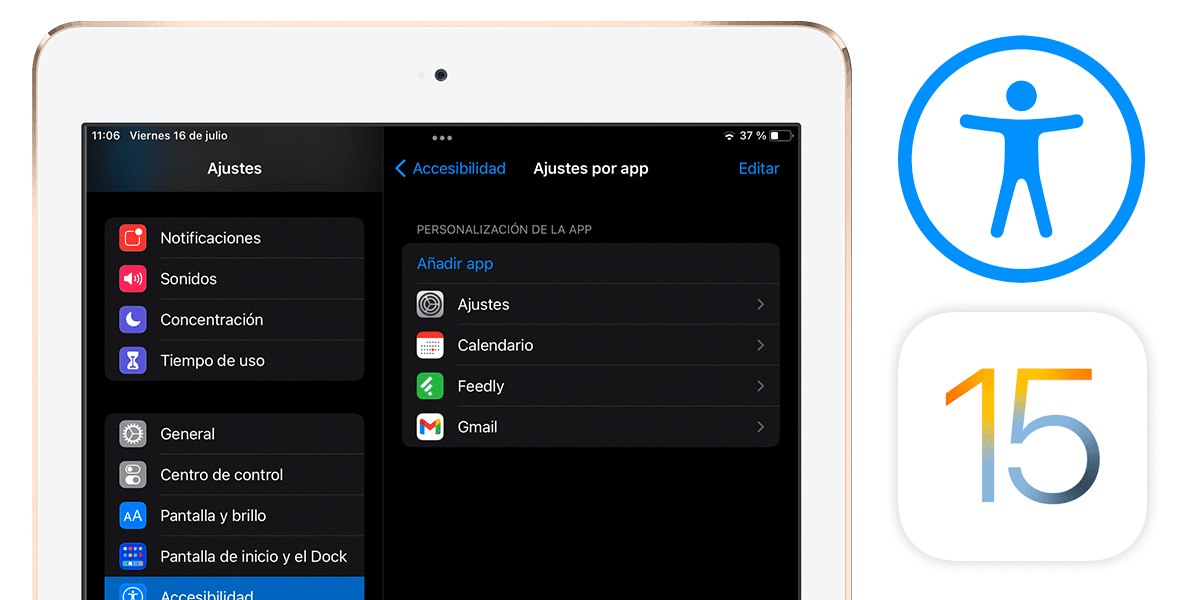
Apple-operativsystemer har altid skilt sig ud for deres store tilpasningskapacitet i tilgængelighedsfunktioner. At sikre, at mennesker med handicap kan nyde hele oplevelsen, er nøglen til at opnå den tilfredshed, som Cupertino søger. Opdatering efter opdatering introduceres nye muligheder, der forbedrer tilgængeligheden af selve operativsystemet. Faktisk, iOS 15 introducerer konfigurationen af tilgængelighedsindstillinger for applikationer. Det er, det er muligt at tilpasse karakteristika for hver app, en efter en, for at undgå en global konfiguration, der ikke er optimal for alle apps. Vi viser dig, hvordan du aktiverer denne funktion.
Konfigurer tilgængelighedsindstillinger-appen efter app i iOS 15
Funktionerne i tilgængelighed de er mange og meget varierede. Imidlertid, de vigtigste er dem, der giver dig mulighed for at konfigurere, hvordan skærm, tekst og bevægelse vises i hele operativsystemet. Resten af funktionerne er tilføjelser, der føjes til systemet for at give adgang til operativsystemet så funktionelt som muligt. Eksistensen af et stort antal handicap i forskellige grader eller endda smag, når man ser indhold, gør disse muligheder stadig vigtigere.
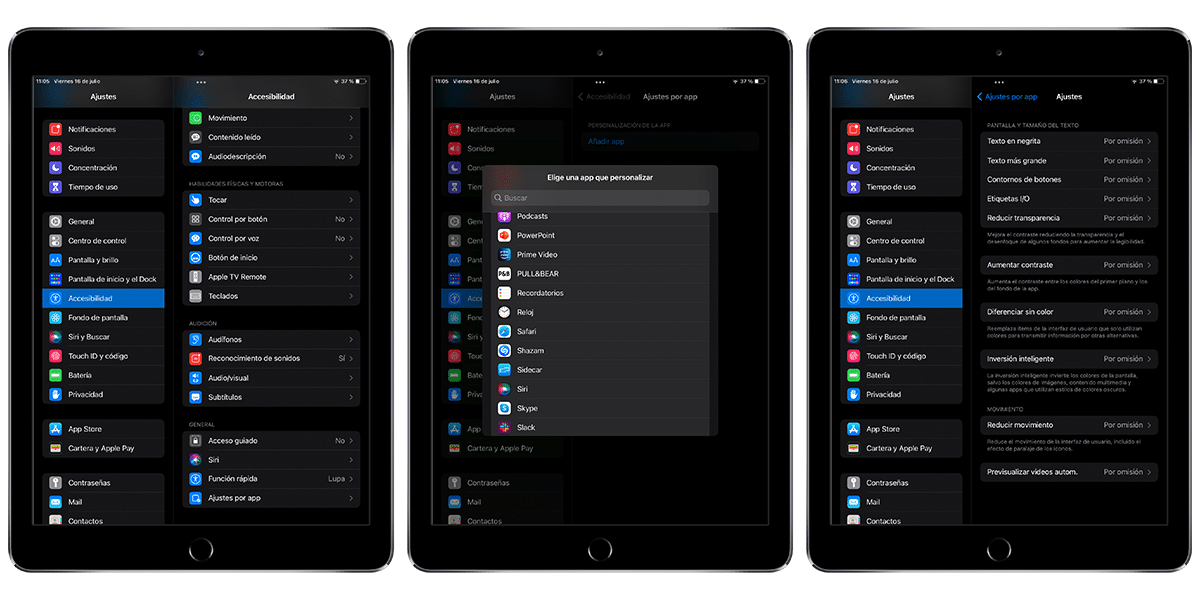
iOS 15 inkluderer muligheden for at tilpasse tilgængelighedsindstillingerne applikation efter applikation, toppen af tilpasning i denne henseende. For at få adgang til værktøjet er det nødvendigt at have en betaversion af iOS 15, enten for udviklere eller den offentlige beta, da alle introducerer denne nyhed. Dernæst får vi adgang til Indstillinger> Tilgængelighed, og i sektionen Generelt ser vi muligheden Indstillinger pr. App.
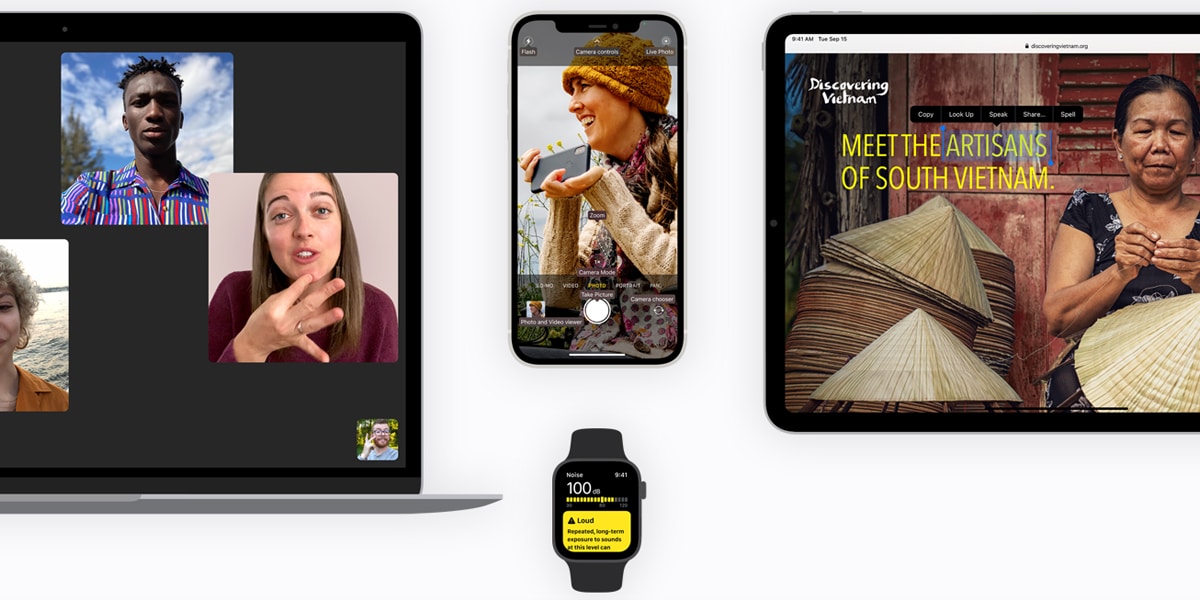
Når vi er inde, kan vi tilføje så mange applikationer, som vi vil. Hvis vi klikker på dem, ser vi alle de muligheder, vi kan konfigurere, blandt disse er: fed tekst, kantkontrol, farveinversion, kontrastforøgelse, differentiere uden farve, smart inversion, bevægelsesreduktion og mere.
Når vi foretager ændringerne, aktiveres de i hver af de apps, vi har ændret. For at slette en konfiguration skal du bare gå tilbage til den menu, hvor disse apps vises, og skub den, vi vil slette, til venstre og trykke på knappen Slet.
